Il repost, o retweet, è un modo eccellente per condividere con i propri follower i contenuti di qualità che si trovano su X, ex Twitter. Tuttavia, ci saranno momenti in cui vorrete non aver toccato il pulsante di repost su alcuni post per vari motivi. Come si fa ad annullare il repost su X in modo che il tweet condiviso non sia visibile sulla pagina del proprio profilo?
Questo articolo tratta questo argomento in modo approfondito, quindi passate alla prossima sezione per sapere come rimuovere i retweet.

Indice dei contenuti
Come annullare un repost su X: eliminazione di retweet e citazioni di tweet
Repost condivide il tweet originale, che appare nei feed dei vostri follower. La buona notizia è che è possibile rimuovere rapidamente i retweet. Ecco come annullare un repost su X:
- Andate su X sul vostro dispositivo, come un browser desktop o l'app ufficiale.
- Se siete utenti dell'app, toccate il pulsante con l'immagine del vostro profilo X nell'angolo in alto a sinistra. Nel browser desktop, fare clic con il tasto sinistro del mouse sull'opzione Profilo per aprire la pagina del proprio account X.
- Cercate il repost nella scheda Messaggi della pagina del vostro profilo.
- Sotto il repost, vedrete un'icona verde di retweet. Si tratta di due frecce che si susseguono in un quadrato. Toccate questo pulsante e sullo schermo apparirà un menu.
- Facendo clic con il tasto sinistro del mouse su Undo Repost, la piattaforma rimuoverà il tweet dalla pagina del profilo.
È necessario ripetere manualmente i passaggi da 3 a 5 per ogni repost.
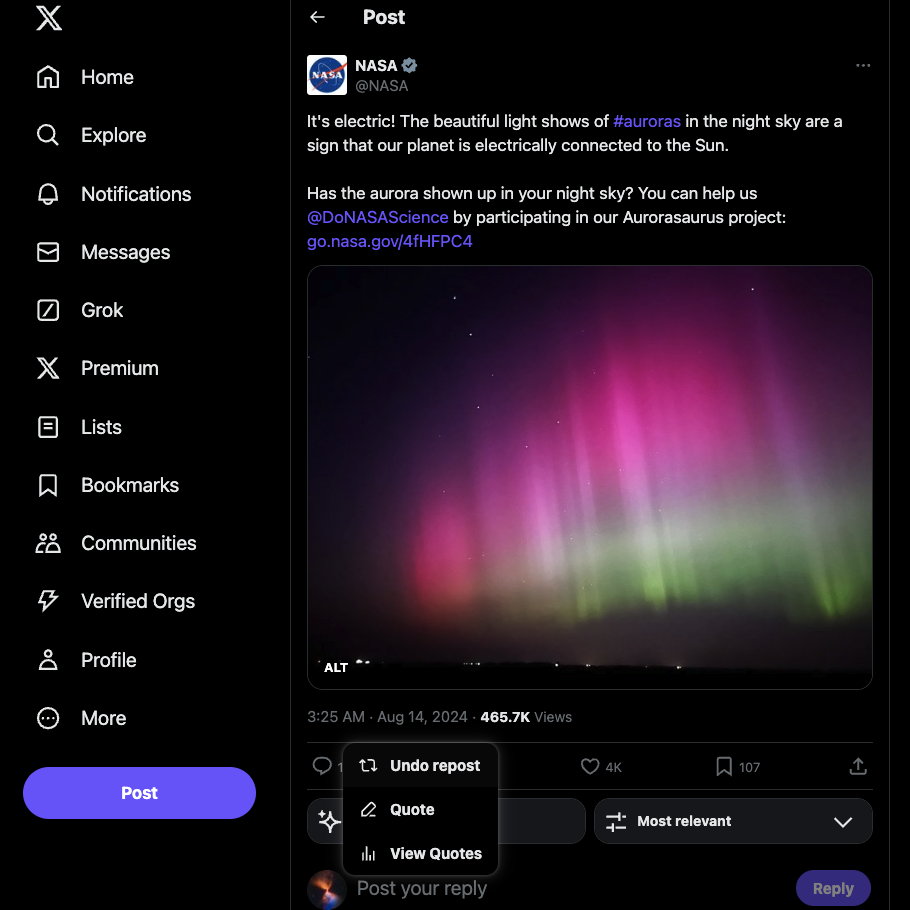
Come annullare i post citati su X: rimozione dei tweet condivisi con le proprie opinioni
Un post di citazione include la condivisione del tweet dell'altro utente e delle proprie opinioni. Utilizzate questa guida su come annullare i post di citazione su X:
- Accedere al proprio account X e andare alla pagina del proprio profilo. Selezionare Profilo dal pannello laterale sinistro, perché il browser desktop mostra già questo menu. Anche se l'applicazione nasconde questo pannello, è possibile renderlo visibile toccando il pulsante con l'immagine del profilo X. Premere l'opzione Profilo nel pannello laterale.
- Scorrere i tweet nella scheda Messaggi per trovare il repost.
- Fare clic con il tasto sinistro del mouse sull'overflow o sul pulsante con i tre puntini per visualizzare il menu a discesa del post.
- Selezionare l'opzione Elimina e sul dispositivo apparirà un popup di avviso. Fare nuovamente clic con il tasto sinistro del mouse sul pulsante Elimina per eliminare definitivamente il messaggio di citazione.
Se è necessario rimuovere più repost, seguire i passi da 3 a 5.
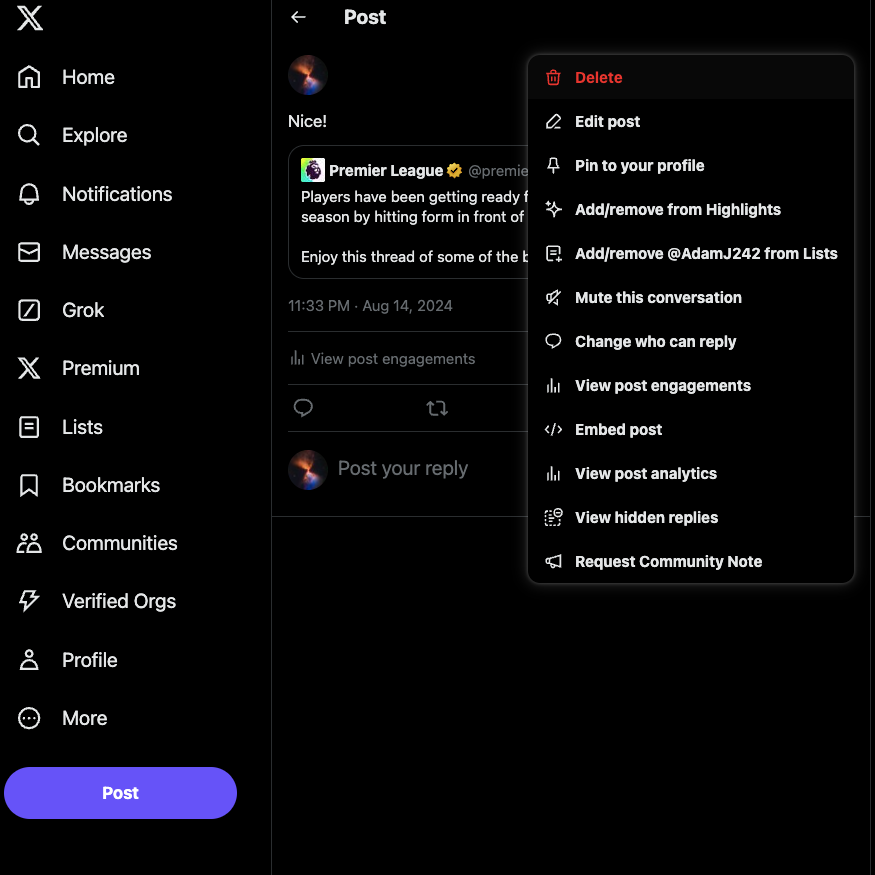
Come annullare i repost multipli su X: 2 modi per eliminare rapidamente diversi retweet
Le guide precedenti sono ottime per rimuovere una manciata di repost. Tuttavia, se dovete eliminare decine, centinaia o migliaia di retweet, non potete annullarli manualmente.
Non solo è poco pratico, ma richiede anche molto tempo. Inoltre, c'è sempre la possibilità di perdere accidentalmente qualche repost. Ecco due modi per eliminare rapidamente diversi retweet.

1. Utilizzate il vostro file di dati X per trovare tutti i vostri repost in un'unica scheda
Ecco una guida per accedere al file X Data o Twitter Archive e annullare i repost multipli:
Scaricare il file di dati X:
- Accedere al proprio account X utilizzando il browser desktop o l'app ufficiale.
- Nel browser desktop, il pulsante Altro è visibile nel pannello di navigazione rapida a sinistra. Fare clic con il tasto sinistro del mouse su questo pulsante e selezionare Impostazioni e privacy. Nell'app ufficiale, il pannello laterale è visibile toccando l'icona con l'icona del proprio profilo X. Aprire il menu a discesa Impostazioni e assistenza e premere il pulsante Impostazioni e privacy.
- Dopo essere andati alla pagina delle impostazioni di X, fate clic con il tasto sinistro del mouse sull'opzione Il tuo account e scegliete Scarica un archivio dei tuoi dati.
- X chiede di inserire nuovamente la password del profilo per verificare la sicurezza della piattaforma. Dopo aver completato questo passaggio, X invia un codice di verifica al vostro ID e-mail o numero di telefono. Immettere questo codice unico per superare il controllo di sicurezza.
- Una volta entrati nella pagina delle impostazioni dei dati X, fare clic con il tasto sinistro del mouse sul pulsante Richiedi archivio.
- La piattaforma impiegherà 24 ore o più per rendere disponibile il file. Controllare la scheda di notifica, poiché X invierà un avviso.
- Visitare nuovamente la pagina Scarica un archivio dei dati e fare clic con il pulsante sinistro del mouse sul pulsante Scarica archivio.
- Salvare il file sul dispositivo.
Individuare e annullare i repost:
- Decomprimere il file e fare doppio clic sul file Your Archive.html per aprirlo.
- Cliccare con il tasto sinistro del mouse su Tweets nel pannello laterale o nella sezione Statistiche rapide.
- Passate alla scheda Retweet per vedere un elenco di tutti i vostri repost.
- Scorrere l'elenco per individuare il repost. È anche possibile utilizzare la barra di ricerca in alto a sinistra per trovare il retweet. Se si utilizza la funzione di ricerca, includere le parole chiave per visualizzare il repost.
- Fate clic con il tasto sinistro del mouse sul pulsante Visualizza su Twitter , fate clic sul pulsante verde di repost e selezionate Annulla repost.
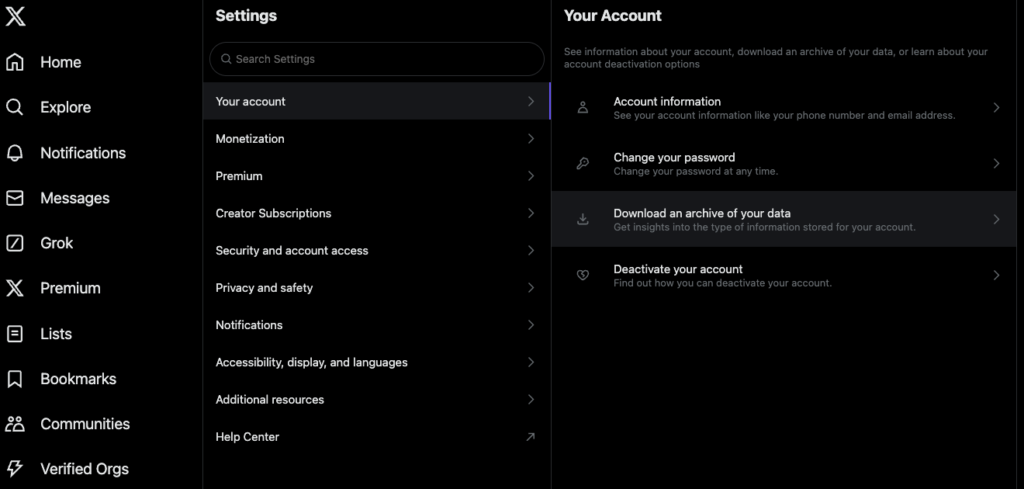
2. Scansionare il profilo X con TweetDelete e annullare il repost
La guida precedente è utile per individuare i repost multipli e rimuoverli. Tuttavia, è necessario annullare manualmente ogni retweet.
Se avete bisogno di rimuovere più repost in pochi clic, TweetDelete è in grado di farlo. La seguente guida fornisce le istruzioni per annullare un repost:
- Andate su tweetdelete.net utilizzando una nuova scheda del vostro browser desktop.
- Cliccate con il tasto sinistro del mouse sul pulsante Accedi con Twitter sul sito web.
- Lo strumento di terze parti apre una pagina in cui vengono visualizzate tutte le autorizzazioni richieste. Fate clic con il tasto sinistro del mouse sul pulsante Autorizza app per concedere l'accesso a TweetDelete.
- Fare clic con il tasto sinistro del mouse sulla scheda Tweets nel pannello di navigazione superiore.
- Attendete che TweetDelete compaia nella dashboard con un elenco dei vostri ultimi 3.200 tweet. Se si desidera visualizzare un maggior numero di repost, fare clic con il pulsante sinistro del mouse sull'opzione Upload nel pannello di navigazione superiore. Fare clic sul testo Put Your Data File Or tweets.js File Here e caricare il file .zip X Data.
- Fare clic con il tasto sinistro del mouse sul pulsante Cambia filtri per visualizzare tutti i filtri.
- Cambiare il tipo di tweet da Tutti a Retweet e fare clic con il pulsante sinistro del mouse sul pulsante Cerca tweet.
- Fare clic sul pulsante Elimina tweet e sullo schermo apparirà una finestra di dialogo.
- TweetDelete consente di modificare i seguenti filtri per rimuovere repost specifici:
- Solo i tweet contenenti questa parola/frase: questa impostazione rimuove solo i repost con parole o frasi specifiche.
- Età dei tweet da eliminare: Utilizzate il filtro dell'età per selezionare l'intervallo di date in cui rimuovere i repost. Ad esempio, è possibile eliminare i repost più vecchi di due mesi.
- Tipo di tweet: Consente di scegliere il tipo di messaggi da rimuovere. In questa situazione, si modificherà in retweet.
- Fonte del tweet: È possibile scegliere la fonte dei tweet che TweetDelete deve utilizzare per cancellare i repost.
- Fate clic con il tasto sinistro del mouse sulla casella di controllo accanto ai termini e alle condizioni di TweetDelete.
- Fare clic su Avvia attività di eliminazione per rimuovere i repost.
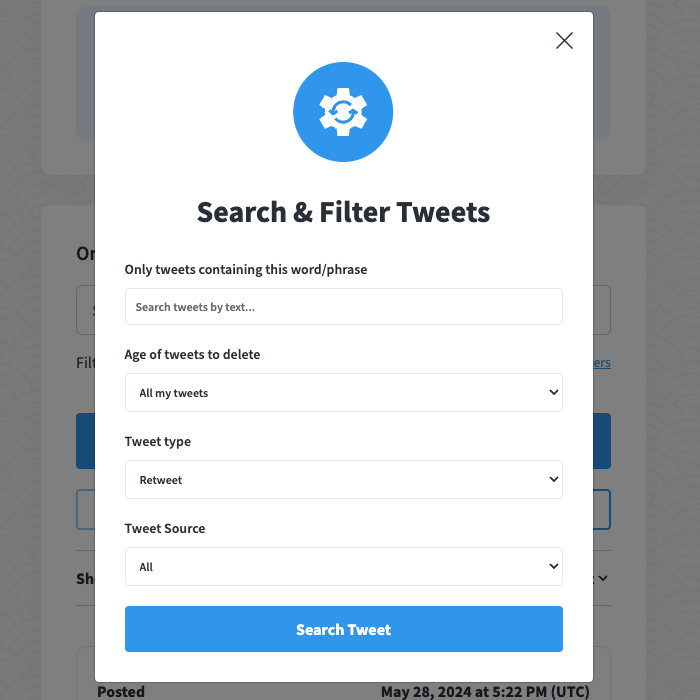
3 ragioni per cui non riuscite a trovare i vostri repost su X
Seguendo le guide di cui sopra, vi rendete conto che non riuscite a trovare repost specifici sul vostro profilo. Perché? Ecco tre motivi che spiegano perché alcuni repost sembrano invisibili:
- L'autore ha cancellato il post originale: Non è possibile individuare i tweet specifici perché non sono più presenti su X. In altre parole, gli autori hanno cancellato i post originali. In questa situazione, non dovete preoccuparvi di nulla, perché il tweet e il vostro repost non saranno visibili.
- Ci sono più di 3.200 post sul vostro profilo: X, alias Twitter, mostra solo 3.200 dei vostri post più recenti sulla pagina del vostro profilo. A causa di questa limitazione tecnica, potreste non riuscire a vedere i vostri repost, soprattutto quelli più vecchi. Per vedere tutti i vostri retweet in un'unica posizione, dovete accedere al vostro file di dati X.
- X ha sospeso l'account dell'autore o questi ha cancellato il suo profilo: Se X sospende l'account di un utente di Twitter, rimuove tutti i post pubblicati. Di conseguenza, non vedrete il repost, perché il tweet non esiste. La stessa cosa accade quando l'utente cancella il proprio profilo.

FAQ su Annullamento di un post su X
Avete altre domande sulla rimozione dei repost su X? La seguente sezione tratta le domande più comuni su questo argomento.
Come si annulla un retweet su X?
È possibile annullare un retweet su X toccando il pulsante verde repost sotto il tweet. Un menu a discesa chiede se si desidera citare il post o annullare il retweet. Selezionare l'opzione annulla repost per eliminare questa attività.
Come si fa a disattivare i repost su X?
È possibile disattivare i repost su X seguendo queste istruzioni:
1. Andare alla pagina del profilo dell'utente su X.
2. Fare clic con il tasto sinistro del mouse sul pulsante a tre punti della pagina del profilo. Fare clic con il tasto sinistro del mouse sul pulsante con i tre puntini nella pagina del profilo. Nel browser desktop si trova sotto l'immagine del banner. Nell'app, il pulsante con i tre puntini si trova sull'immagine del banner.
3. Fare clic con il tasto sinistro del mouse sul pulsante Disattiva repost. Nella parte inferiore dello schermo appare una piccola notifica o un toast che informa della modifica.
Potete anche evitare che altri utenti ripubblichino i vostri post passando a un profilo privato. In questo modo, nemmeno i vostri follower potranno retwittare i vostri tweet.
Come si annullano tutti i retweet su X?
È possibile annullare tutti i retweet su X con l'aiuto di strumenti di terze parti come TweetDelete e TweetEraser. Questi strumenti analizzano il vostro profilo, elencano tutti i repost e li eliminano. Un'altra soluzione è la cancellazione dell'account X, che rimuove tutto ciò che è presente sulla pagina del profilo.
Annullare i repost, i post e i like con TweetDelete
Seguite le istruzioni di questa guida per annullare i retweet dei tweet su Twitter. Ricordate che ciò che condividete su X è visibile a tutti sulla piattaforma.
Un motivo comune per cui le persone vogliono annullare i loro retweet è il contenuto del post originale. Inizialmente eravate d'accordo con l'autore. Tuttavia, col tempo le vostre opinioni sono cambiate e il post non rappresenta più le vostre convinzioni.
Alcuni anni fa avete condiviso con i vostri amici una divertente barzelletta interna. Oggi, la maggior parte delle persone trova la battuta offensiva.
Ci sono diversi casi di repost che influenzano la reputazione delle persone, per questo è necessario rivedere periodicamente i retweet. Come evidenziato nell'articolo, TweetDelete offre diverse funzioni per annullare i repost.
Ad esempio, l'utilità di cancellazione in blocco dei tweet può indirizzare più retweet in base a parole chiave e intervalli di date. Un'altra funzione è l'attività di cancellazione automatica dei tweet, che consente di rimuovere diversi repost contemporaneamente. Utilizza parole chiave, hashtag e intervalli di date per garantire che i repost che non vi piacciono non siano visibili sul vostro profilo. Con queste funzioni è anche possibile indirizzare i post in modo mirato.
Quando vi piace un post controverso, insensibile o non sicuro per il lavoro (NSFW), gli autori di questi tweet ricevono una notifica. Possono condividere questa attività con altri, danneggiando la vostra reputazione nel lungo periodo.
Utilizzate TweetDelete oggi stesso per annullare i repost su X e avere accesso a potenti funzioni per mantenere la vostra immagine online!










